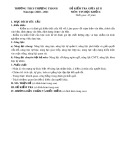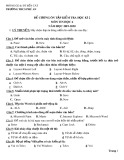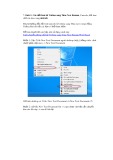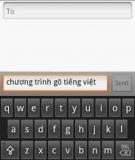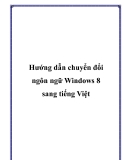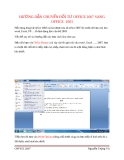H
ƯỚ
NG D N CHUY N Đ I CÁC L AI FONTS Ổ
Ọ
Ẫ
Ể
Kích đúp vào file setup: UK363Setup, Kích Next, kích I agree, kích next, kích Install, kích Finish, màn hình hi n ra nh sau: ư ệ
ế ể ử ụ ủ Đ n đây là b n có th s d ng b gõ b ng Unikey, theo đánh giá c a các chuyên gia, ạ thì gõ Unikey cho Unicode, t ộ t h n Vi ằ t key r t nhi u. ấ ố ơ ệ ề
ng trình. ươ ặ Bây gi B m đ ng thòi: Ctrl + Shift + F6, màn hình hi n ra nh sau: ấ b n đã cài đ t xong ch ờ ạ ồ ư ệ
Bây gi b n kích vào ph n ngu n, d i b ng mã, màn hình hiên ra nh sau: ờ ạ ồ ầ ướ ả ư
ạ ọ ồ ầ B n ch n ngu n là VNI Windows, ti p đó ph n đích b n kích vào đích và ch n l ai ọ ọ ế fonts mu n chuy n đ i TCVN hay Unicode, ví d tôi ch n Unicode nh sau: ể ổ ạ ọ ụ ư ố
B n kích vào d u v trong ph n chuy n mã nh sau. ư ể ạ ấ ầ
c n a. ướ Sau khi kích xong, màn hình bên d Trong ph n File ngu n, b n kích đúp vào bi u t ư ướ ữ ng bên trái (t ng t i không b đè nh tr ị ể ượ ồ ầ ạ ươ ự ư ể nh bi u
t ng Open: ượ
ể ổ ố ố ế ị ỉ Sau đó tìm đ n đ a ch File mu n m , v d tôi mu n chuy n đ i file m u h p đ ng ẫ ợ ồ ở ị ụ đ i lý, tôi tìm đ n đ a ch file đó, đ a ch cu i cùng nh sau: ỉ ố ư ế ạ ị ỉ ị
Trong ph n Files of Type, tôi ch n All Files, khi đó các file hiên ra nh sau: ư ọ ầ
B n kích vào file m u h p đ ng đ i lý, kích vào Open, màn hình tr l ạ ẫ ợ ồ ở ạ ạ i nh sau: ư
Trong ph n file đích, b n kích vào bi u t ng ể ượ ầ ạ , màn hình hi n ra nh sau: ệ ư
c trùng ỉ ệ ấ ượ B n ch vi c gõ tên b t kỳ, trong ph n File name, kích save, nh ng không đ ầ ạ v i trên file ngu n. Ví d tôi ch n HD dai ly. Màn hình tr l ớ ư i nh sau: ư ở ạ ụ ọ ồ
ạ ư ồ ế ể i, ti p đó kích vào bi u t ư i ki m tra ph n b ng mã, ngu n và đích đã đúng ch a, n u ch a ng chuy n mã, nh v y là b n đã chuy n mã ế ả ầ ể ượ ư ậ ể ể ạ Bây gi b n quay l ờ ạ đúng, s a l ử ạ xong.
Bây gi b n hãy vào th m c ch a các file trên, ví d nh c a tôi là: ờ ạ ụ ư ủ ư ụ ứ
ng trình nào ẽ ỏ ạ ể ở ọ ươ B n kích đúp vào HD dai ly, đ m file này lên, nó s h i b n ch n ch đ m file, nh hình d i đây: ạ ể ở ướ ư
B n ch n Notepad, kích OK. ọ ạ
ệ ư ộ ử ộ ầ ể ọ ạ ư ạ ấ ấ ạ Màn hình hi n ra nh trên, đúng ra thì b n n Ctrl + A đ ch n tòan b văn b n, ả ạ ấ copy sang Word, nh ng nh v y, b n ph i thao tác r t lâu (b n th m t l n là bi ả ngay y mà). B n quay l ạ hòa…., dòng cu i cùng là đ i di n bên B. B n tìm trong màn hình, C ng hòa ế t ấ ư ậ i file đ nh d ng theo VNI, b n th y dòng đ u tiên là C ng ộ ạ đâu??? ạ ạ ố ầ ộ ị ệ ở ạ
ấ ạ ữ ộ ờ ạ ỏ ạ ế ữ ạ ầ ệ ượ B n th y con tr đã n m tr bên B. Tôi đã tìm đ gõ Ctrl + C đ copy, sau đó m m t màn hình word lên, dán nó vào đó. c ch C ng hòa, bây gi ệ b n tìm ti p ph n đ i di n ằ ướ ạ Shift, kích con tr đ ng sau ch đ i di n bên B. B n c, b n gi ỏ ằ ữ ạ ở ộ ể
ạ ấ ư ề Tôi đã dán xong, và màn hình nh trên. Không h gì, b n n Ctrl + A đ ch n tòan b ể ọ văn b n, sau đó chuy n đ i nó sang fonts Times New Roman hay Arial, nh d ộ i đây, ư ướ ể ổ ả
Hãy save file này l i, và đ nh d ng l i m t chút, là công vi c c a b n đã xong. ạ ạ ị ạ ộ ệ ủ ạ